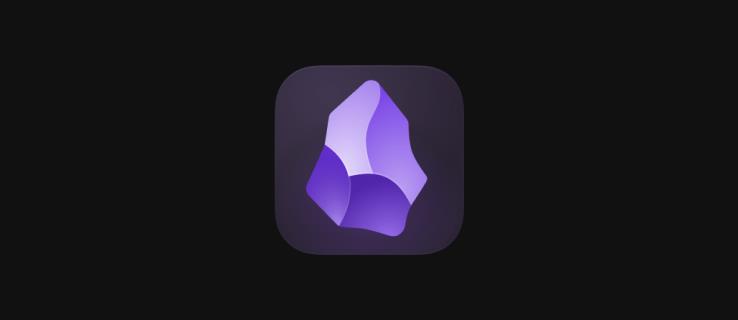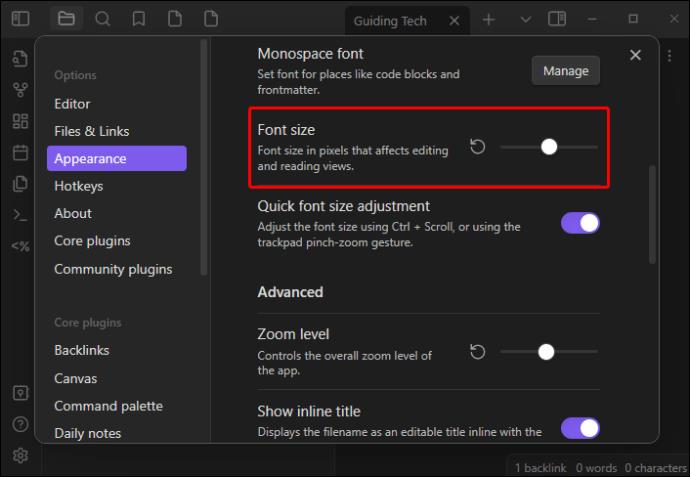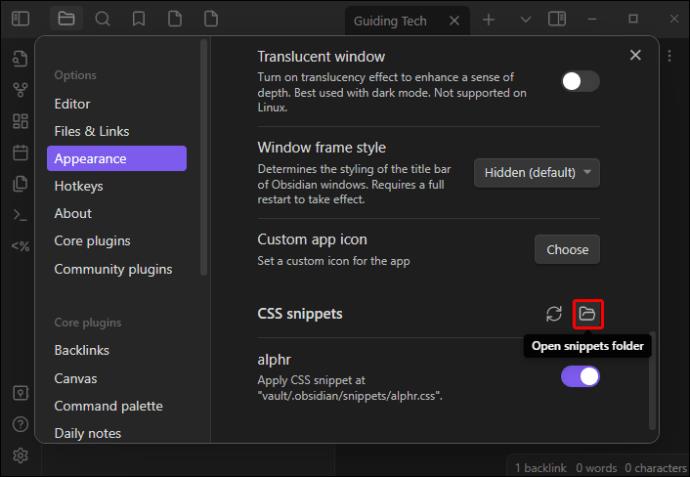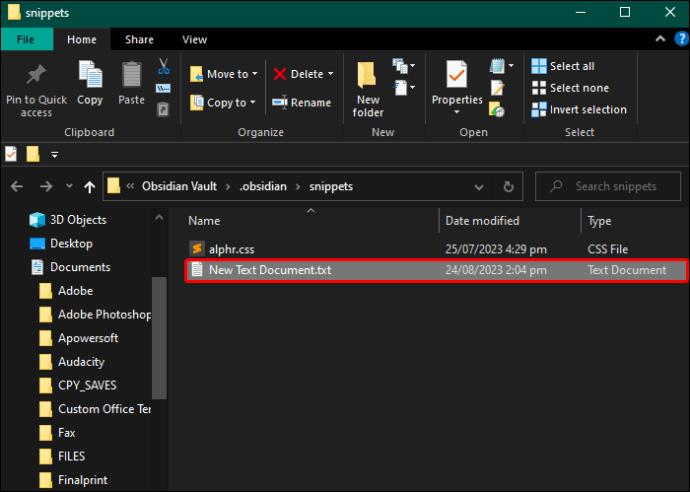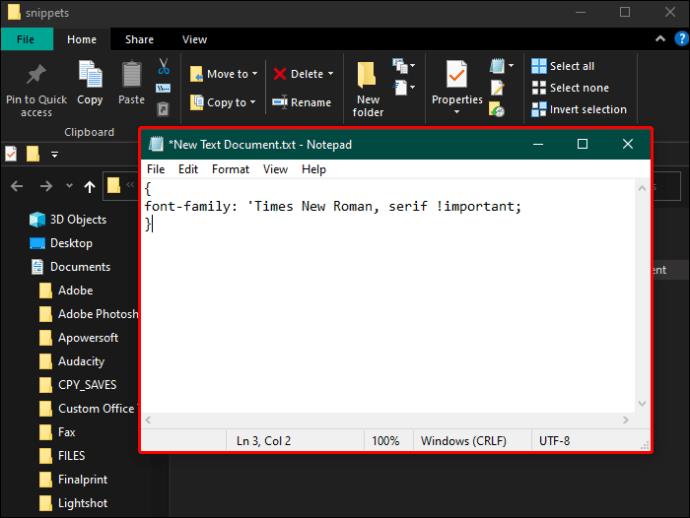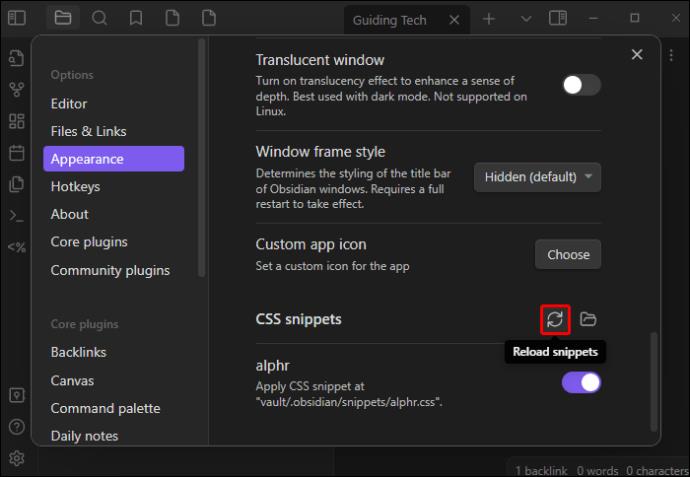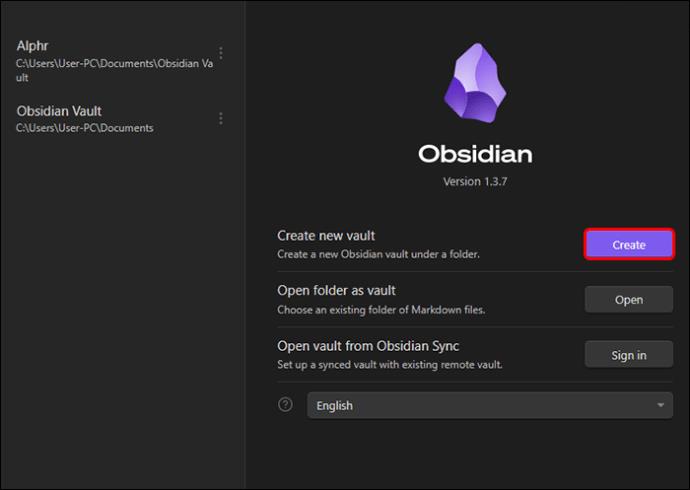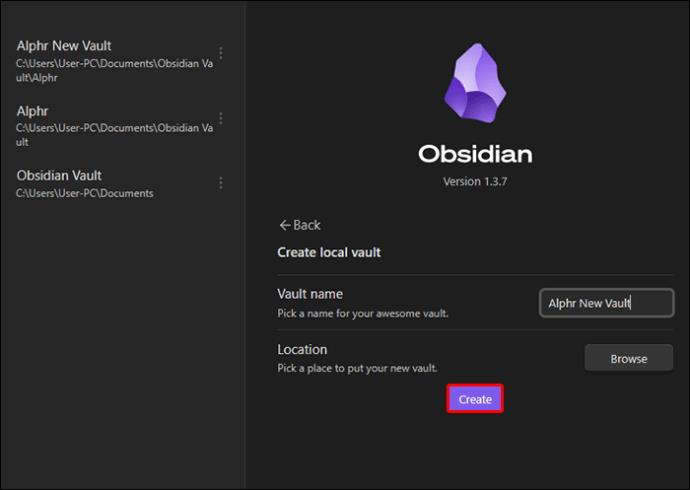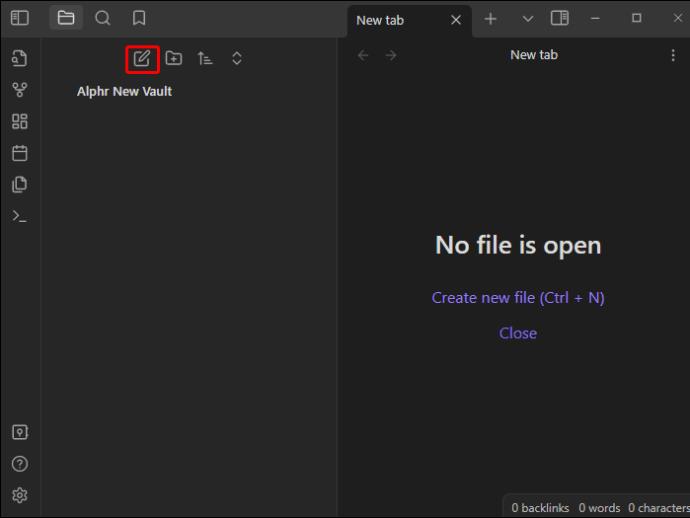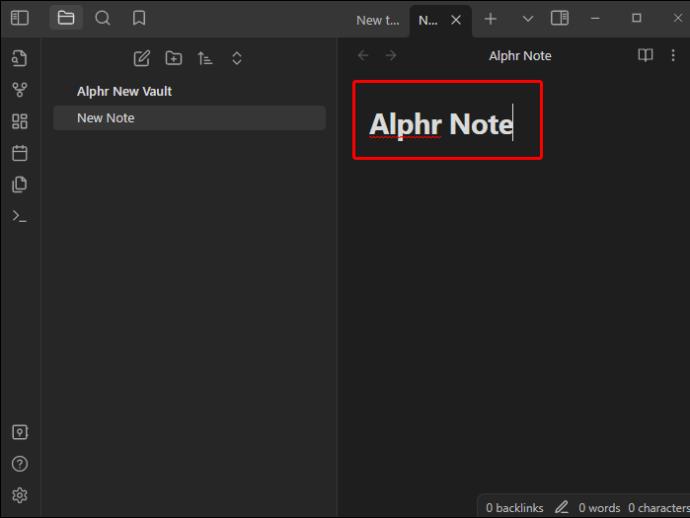Rakstot piezīmes Obsidiānā, iespējams, vēlēsities tās sakārtot, izmantojot virsrakstus. Tie palīdzēs strukturēt un racionalizēt rakstīšanu atbilstošos gabalos. Virsraksti arī padara jūsu piezīmes lasāmas turpmākai lietošanai un palīdz atrast atbilstošu informāciju. Par laimi, Obsidian ir specializēts rīks, lai izveidotu virsrakstus un citas noderīgas formatēšanas iespējas.
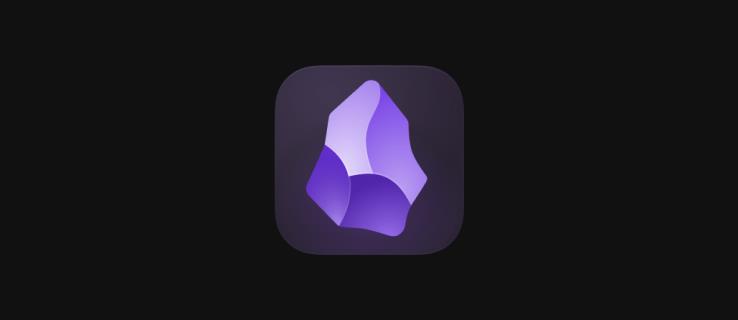
Lasiet tālāk, lai uzzinātu, kā izveidot virsrakstus Obsidiānā.
Kā izveidot virsrakstus obsidiānā
Virsraksti ir īpaši noderīgi, veidojot kontūras, izmantojot Obsidian. Platforma piedāvā piecus virsrakstu līmeņus, no kuriem katrs parādās nedaudz atšķirīgā izmērā. Kad esat izveidojis virsrakstu, varat mainīt fonta stilu un pielāgot izmēru. Tas joprojām tiks atzīmēts kā virsraksts jūsu piezīmēs.
Lai izveidotu visus sešus virsrakstu līmeņus, ierakstiet šādu tekstu:
- # Virsraksts1
- ## Virsraksts2
- ### Virsraksts3
- #### Virsraksts4
- ##### Virsraksts5
Tas ir tik vienkārši. Lai izveidotu dažādu līmeņu virsrakstus, jums tikai jānospiež atbilstošs jaukšanas taustiņu skaits pirms paša nosaukuma. Obsidiāns automātiski pārslēgs jūsu tekstu uz lielāku, drosmīgāku versiju. Šis process ir ērts, jo tas ļauj izveidot virsrakstus, izmantojot tikai dažus taustiņus, nevis aplūkot lentes opcijas un rīkjoslas.
Neaizmirstiet pievienot atstarpi pēc pēdējās jaukšanas atslēgas. Atstājot atstarpi, tiks izveidots tags, nevis virsraksts.
Kā pielāgot virsraksta fontu
Pieņemsim, ka esat izveidojis virsrakstu sarakstu savai struktūrai un gandrīz gatavs sākt rakstīt piezīmes. Tomēr kaut kas nav īsti kārtībā. Iespējams, jūsu virsraksti nav pietiekami lieli vai jums nepatīk fonta stils.
Obsidiāns šajā ziņā ir nedaudz ierobežots. Tā ir minimālisma programma, kas palīdz aizņemtiem cilvēkiem ātri veikt efektīvas piezīmes. Lai gan tas vienkāršo lietotāja pieredzi, tajā trūkst dažu zvaniņu un svilpienu, kas parasti ir iekļauti piezīmju vai tekstapstrādes dokumentos.
Piemēram, jūs nevarat mainīt virsrakstu atsevišķi, nemainot pārējos fontus. Bet neuztraucieties; jums ir zināma kontrole pār savām piezīmēm, kad tās izveidojat.
Tālāk ir norādīts, kā mainīt virsrakstu fonta lielumu visā dokumentā.
- Pārvietojieties un kreisajā rīkjoslā atlasiet opciju “Iestatījumi”. Tā ir ikona ar zobratu.

- Atvērtajā cilnē atlasiet “Izskats”.

- Pielāgojiet fonta lielumu.
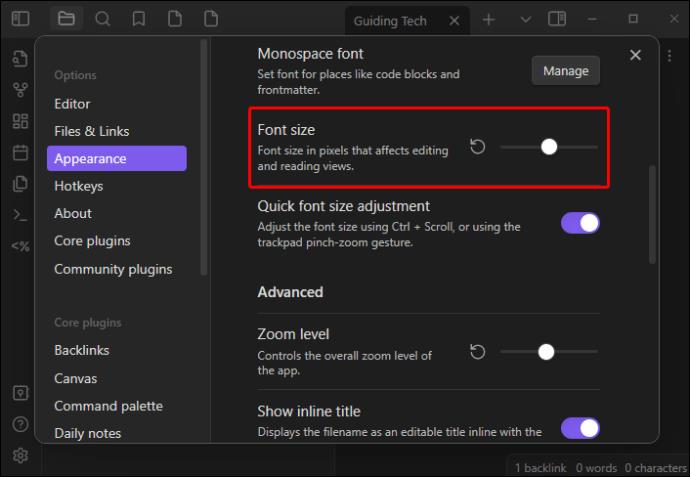
Kad esat noregulējis atbilstošo fonta lielumu, varat turpināt mainīt precīzu fontu. Tomēr tas prasīs zināmu fragmenta kodēšanu. Lūk, kā to izdarīt:
- Atkal dodieties uz opciju “Iestatījumi”.

- Cilnē atlasiet izskatu.

- Dodieties uz “CSS fragmenti” un atlasiet opciju “Atvērt fragmentu mapi”.
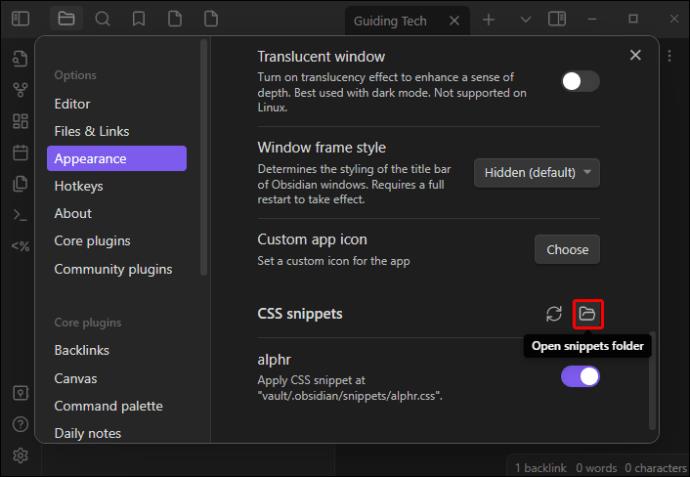
- Izpildiet ekrānā redzamos norādījumus, lai izveidotu tukšu teksta failu.
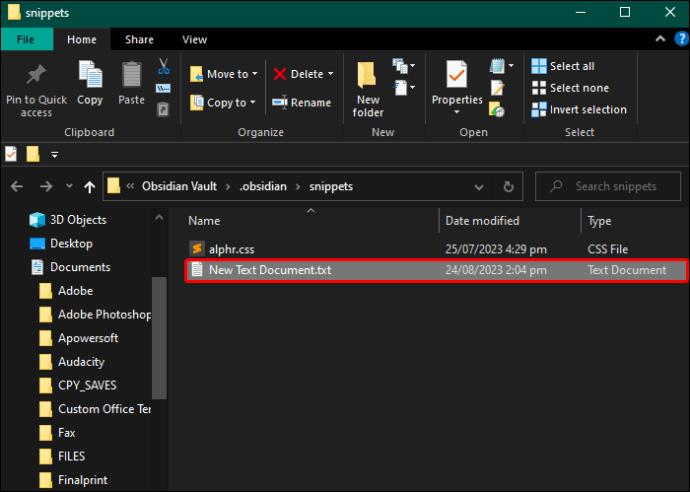
- Failā ierakstiet šādas rindiņas:
{
font-family: 'Times New Roman, serif !important;
}
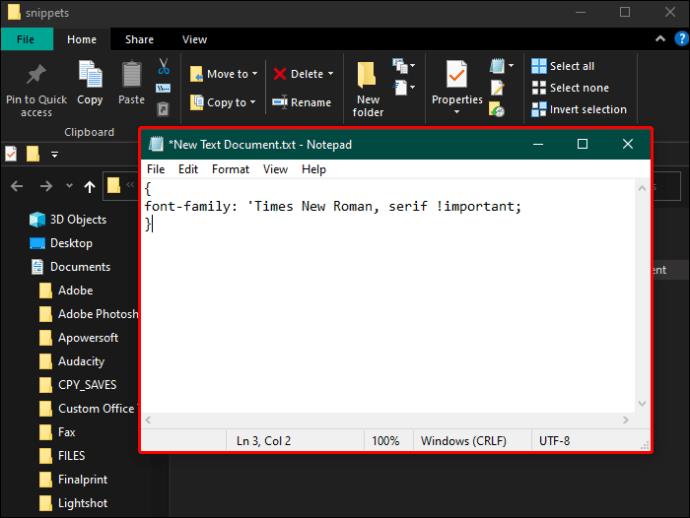
- Atlasiet saglabāšanas opciju un iestatījumu cilnē atlasiet opciju “Atkārtoti ielādēt fragmentus”.
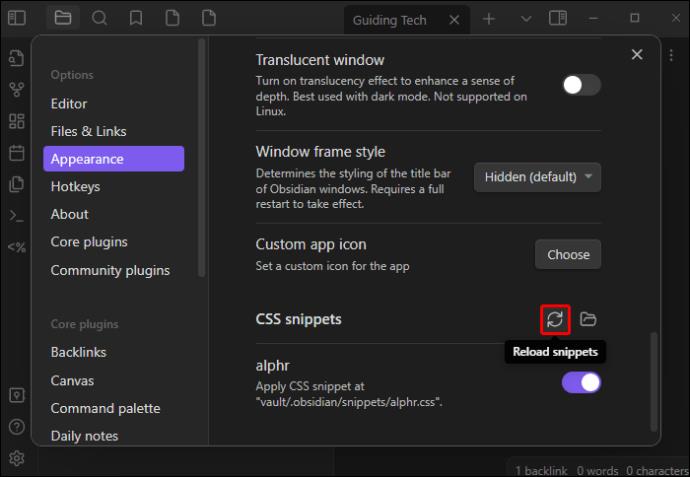
Kad fragments būs pabeigts, tas tiks parādīts sarakstā, un to varēsit izmantot, ja vēlaties mainīt fonta stilu. Izmantojot iepriekš norādīto koda fragmentu, izmantojiet jebkuru fontu, kuru vēlaties.
Obsidian atbalsta standarta fontus, piemēram, Ariel, Calibri, Times New Roman un Roboto. Ja izmantojat minimālisma motīvu, mēģiniet atlasīt fontus, kas netraucēs jūsu piezīmju kopējo esenciālistisko plūsmu. Tas galu galā padarīs jūsu dokumentus lasāmākus vēlākai lietošanai.
Kā formatēt, izmantojot obsidiānu
Papildus virsrakstiem ir arī citas formatēšanas opcijas, kuras varat izmantot programmā Obsidian. Katram no tiem ir nepieciešama īpaša atslēga, nevis jāpārvietojas uz rīkjoslu, lai gan daži ir pieejami arī tur. Piemēram, tālāk ir norādīts, kā Obsidian tekstu izcelt treknrakstā:
**TheTextYouWantBolded**_TheTextYouWantBolded_
Kā parādīts iepriekš, treknrakstā tekstam varat izmantot divas zvaigznītes vai pasvītrojumu abās teksta pusēs, kuru vēlaties izcelt treknrakstā. Obsidiāna tekstu slīpēšana ir vēl vienkāršāka; viss, kas jums nepieciešams, ir ievietot to vienā zvaigznītē abās pusēs, piemēram:
Līdzās treknraksta un slīpraksta teksta stiliem Obsidian piedāvā arī iespēju pievienot pārsvītrojumus. Tas izsvītro tekstu, to neizdzēšot. Tā ir lieliska iespēja, lai uzdevumu sarakstos atzīmētu progresu. Lai pievienotu pārsvītrojumu, vienkārši ierakstiet:
Atdalīšana tiek aktivizēta, ievietojot divas tildes abās teksta pusēs.
Varat arī pasvītrot noteiktus vārdus vai teikumus, lai tos pasvītrotu. Lai gan Obsidian to var izdarīt, taustiņi ir nedaudz sarežģītāki. Lai pasvītrotu vārdus, ierakstiet:
Citi padomi par obsidiāna interfeisa izmantošanu
Lietojot Obsidian, vēlēsities apskatīt visas saskarnes un piezīmju veidošanas sistēmas opcijas un iestatījumus. Pārvietošanās pa kreiso rīkjoslu palīdzēs vēl vairāk racionalizēt piezīmju veikšanas procesu un integrēt to ar citām sistēmām.
Piemēram, Obsidian izmanto vienkārša teksta failus, padarot tos saderīgus ar citām piezīmju veikšanas un tekstapstrādes programmām. Tomēr vispirms ir jāizveido glabātuve un piezīme. Lūk, kā to izdarīt:
- Palaidiet programmu Obsidian un atlasiet opciju “Izveidot jaunu glabātuvi”. Atlasiet, kur ierīcē vēlaties saglabāt glabātuvi, un pēc tam ierakstiet nosaukumu.
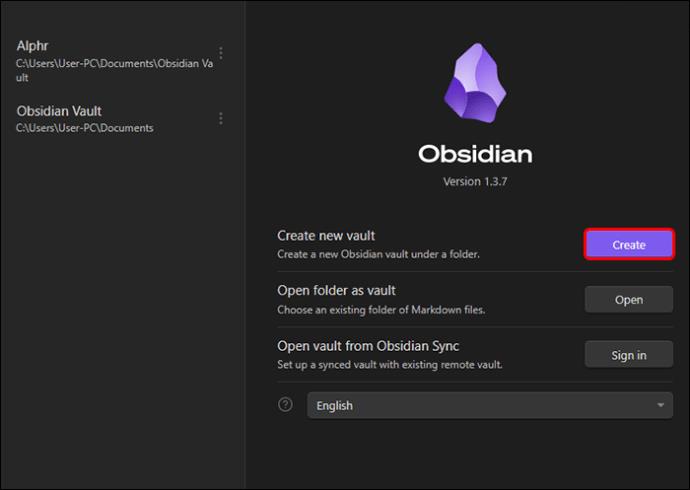
- Noklikšķiniet uz opcijas "Izveidot".
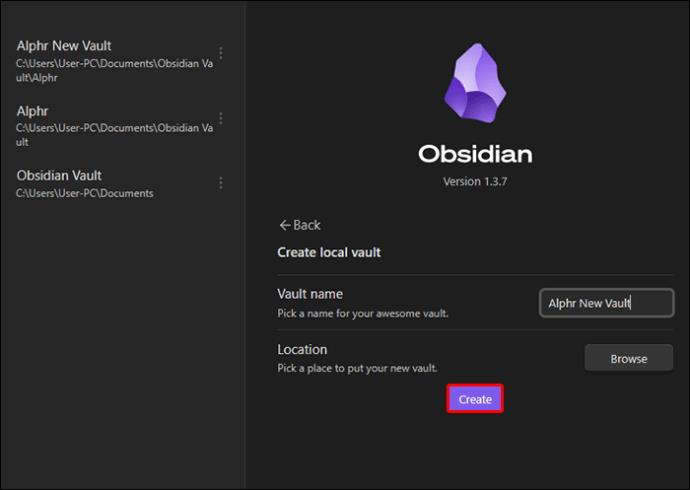
- Jūsu glabātuve būtībā ir vieta, kur glabāsit visas mapes un failus. Kad esat to izveidojis, varat pāriet uz piezīmes izveidi. Lūk, kā to izdarīt:
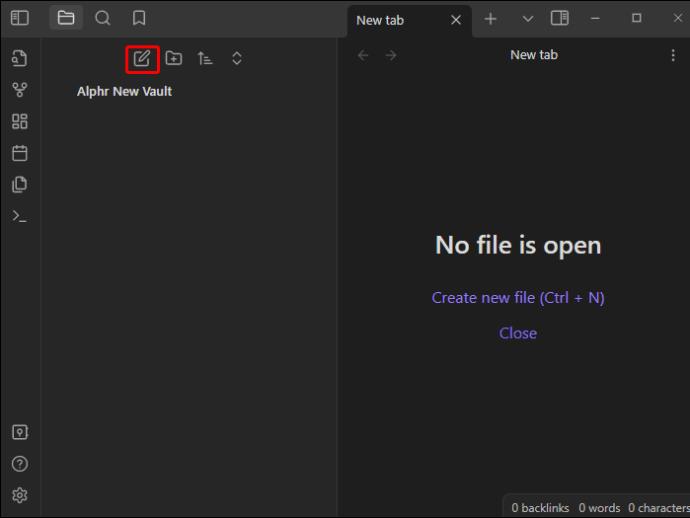
- Atvērtajā Obsidiāna lapā sānjoslā atlasiet opciju “+” vai izmantojiet komandu “CTRL + N”.
- Piezīmes augšdaļā ierakstiet jauno nosaukumu, nevis “Jauna piezīme”, un nospiediet taustiņu Enter.
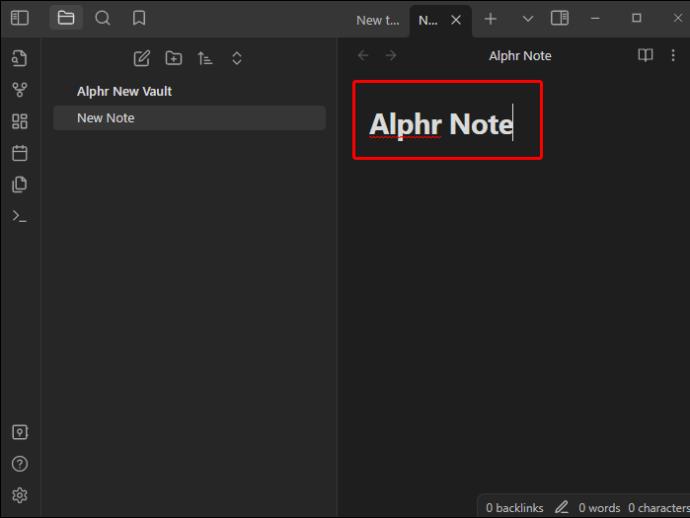
Pēc piezīmes izveides nav nepieciešams manuāli nospiest saglabāšanas pogu, jo Obsidian to automātiski saglabās jūsu jaunizveidotajā glabātuvē. Rediģējot piezīmi, dažas vērtīgas saskarnes funkcijas ietver:
- Pielāgots CSS — piezīmju veikšana programmā Obsidian ir ļoti pielāgojama, jo varat ieviest tādus elementus kā fonta veids, pievienojot pielāgotus CSS fragmentus.
- Spraudņi — Obsidian ir liela kopiena, kas bieži veido specializētus spraudņus, lai vēl vairāk vienkāršotu piezīmes. Tie ietver tādas lietas kā grafiku formāti un tabulas.
- Motīvu pielāgošana – Obsidian ir dažas iebūvētas tēmas, lai mainītu jūsu piezīmju kopējo izskatu. Tomēr varat atrast arī kopienas izveidotās pielāgotās versijas.
Obsidiāna un jēdziena izmantošana kā piezīmju veikšanas rīks
Lai gan Obsidian var vienkāršot piezīmju veikšanas procesu, tā nav labākā ideja visiem lietotājiem. Dažiem varētu patikt iekļaut HTML un izmantot savus pielāgotos fragmentus, savukārt citi varētu dot priekšroku tradicionālām Notion formatēšanas opcijām. Abiem instrumentiem ir savas stiprās un vājās puses.
Obsidiāns ir noderīgs, ja vēlaties:
- Interfeisa pielāgošana — Obsidian ir dzīva kopiena, kas pastāvīgi veido spraudņus, lai vēl vairāk paplašinātu funkcionalitāti.
- Viegli savienojamas tēmas un idejas — Obsidiāna piezīmes veido domu karti, kas atdarina domāšanas procesus. Daudziem tas padara mācīšanos par intuitīvāku pieeju. Tas padara to par lielisku visaptverošu pētījumu veikšanai.
- Vairāk privātuma – programmā Obsidian nekas netiek saglabāts, drīzāk visi vienkāršā teksta faili atrodas jūsu datorā.
No otras puses, jūs varētu dot priekšroku Notion, jo tam ir:
- Intuitīvs interfeiss — jēdziens ir vienkārši lietojams, jo tas ir tuvāks citām tradicionālajām tekstapstrādes programmām. Tas var atvieglot piezīmju veikšanu.
- Piemērots koplietošanai — Notion ir ļoti viegli koplietot un integrēt ar citiem cilvēkiem, padarot to par vērtīgu sadarbības rīku.
Galu galā jūsu izvēle būs atkarīga no jūsu īpašajām vajadzībām. Lielākā atšķirība starp abiem ir procesā iesaistītie cilvēki. Notion galu galā ir rīks, kas palīdz izveidot visaptverošu zināšanu bāzi, savukārt Notion priekšrocība ir tā, ka tā ir noderīga komandām.
BUJ
Vai labāk ir lietot Notion vai Obsidian?
Notion un Obsidian ir lieliskas piezīmju veikšanas lietotnes, kas vienkāršo lietotāja pieredzi un atvieglo ļoti efektīvu piezīmju veikšanu. Tomēr jēdzienam ir vieglāk pieejami spraudņi un funkcijas. Obsidiāns ir minimālistiskāks un ļauj pievienot pielāgotus fragmentus. Tā darbojas kā zināšanu diagramma, kas savieno piezīmes, nevis kā datu bāze.
Kādi priekšmeti ir vislabākie Obsidiānam?
Obsidiāns ir īpaši piemērots piezīmju veikšanai, kad runa ir par kodēšanu. Tīrais interfeiss ļauj viegli apgūt programmēšanas valodas, un jūs pat varat vingrināties, izmantojot tā CSS fragmentus.
Uzlabojiet savu piezīmju veikšanas sistēmu ar Obsidian
Obsidiāns ir sistēma, kas ļauj efektīvi veikt minimālistiskas piezīmes. Lai gan formatēšana var būt nedaudz ierobežota, varat instalēt vairākus spraudņus, lai pielāgotu saskarni un opcijas. Virsrakstiem pirms virsraksta teksta pievienošanas varat vienkārši pievienot jaukšanas taustiņu (#) un atstarpi. Programma automātiski pārvērtīs to par galveni un padarīs fontu lielāku. Pēc tam varat formatēt teksta stilus slīprakstā, pārsvītrojumos un pasvītros.
Vai jums bija viegli pievienot galvenes savam Obsidiānam? Kā ar citām formatēšanas opcijām? Paziņojiet mums tālāk komentāru sadaļā.